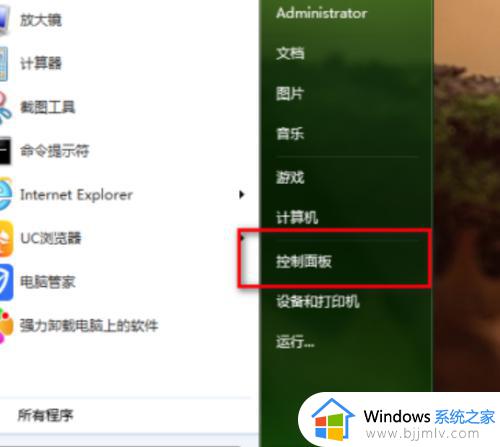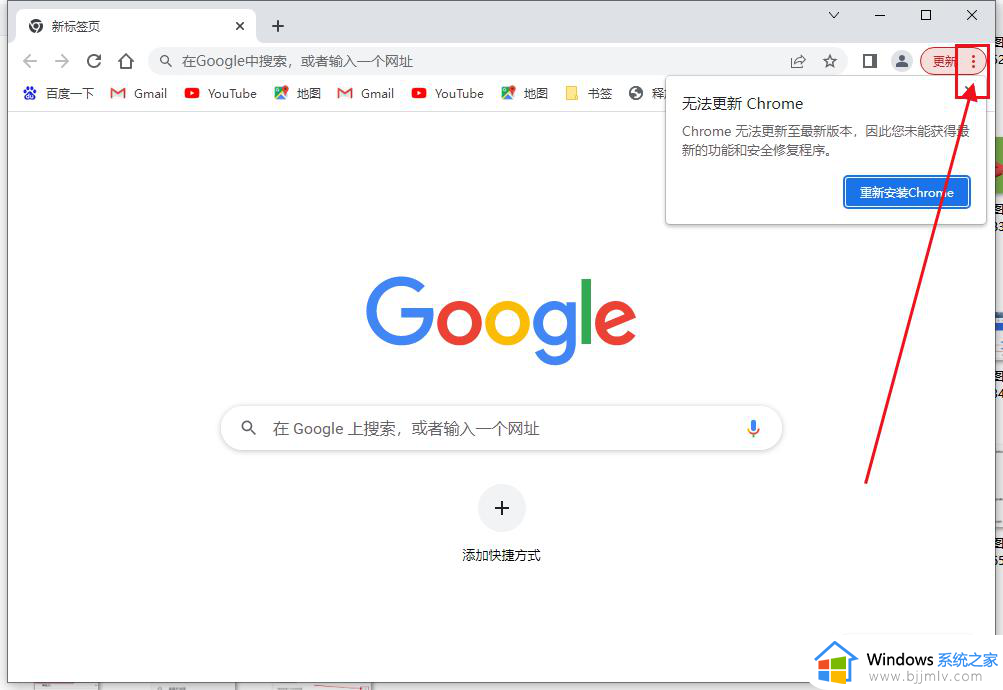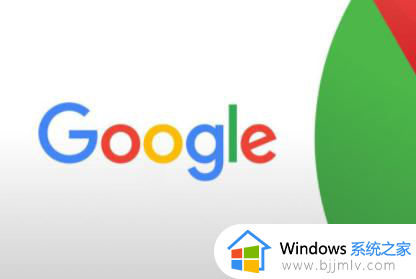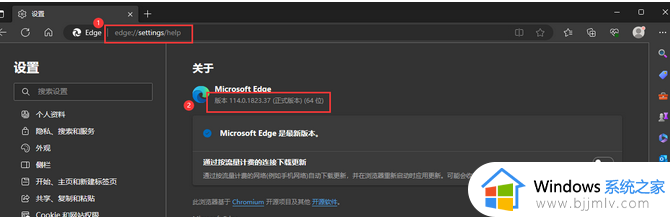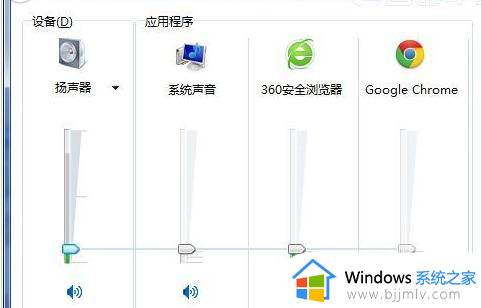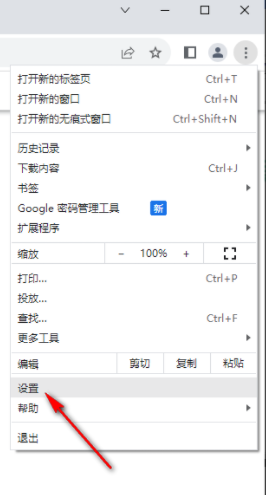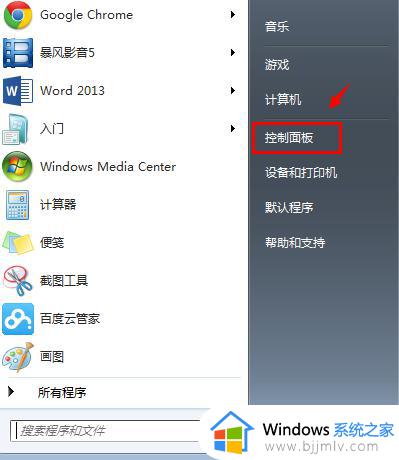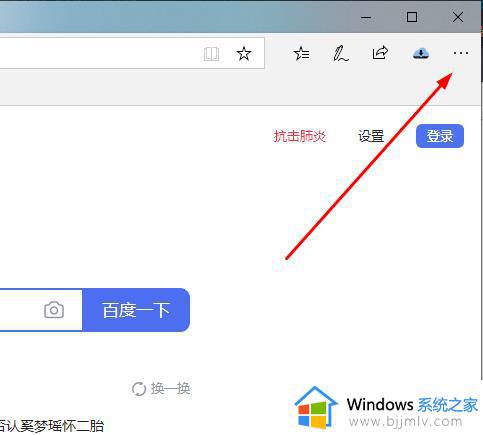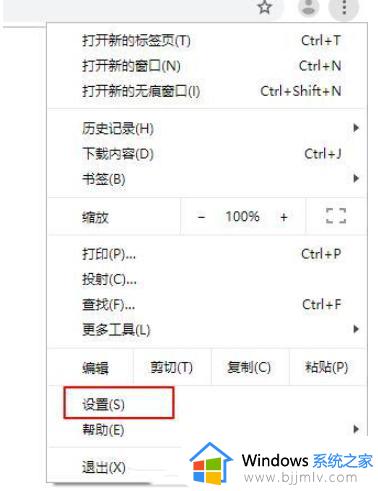浏览器不能下载怎么回事 浏览器下载没有反应如何解决
在现代社会,浏览器已经成为了我们获取信息、学习知识、娱乐休闲的重要工具。我们经常需要通过浏览器下载各种文件,以便于我们的工作和学习,但是我们有些小伙伴却遇到了浏览器不能下载的情况,那么浏览器不能下载怎么回事呢?接下来小编就带着大家一起来看看浏览器下载没有反应如何解决,快来学习一下吧。
解决方法
1、首先,Intenret Explorer的齿轮选项中,先试试禁用所有可能正在运行的加载项,查看效果如何。
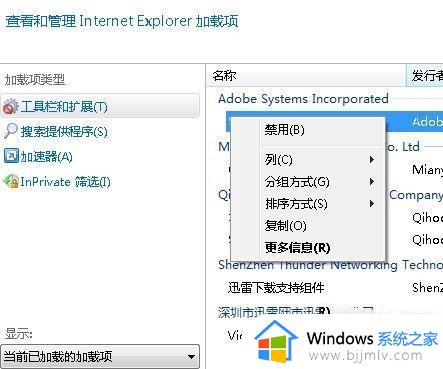
2、在Internet Explorer的齿轮-Internet选项-安全-自定义级别中,文件下载的设定上是否处于启用状态。

3、然后,在ie浏览器中点击齿轮,Internet选项,在切换到高级选卡中,使用重置按钮对组件进行重置。
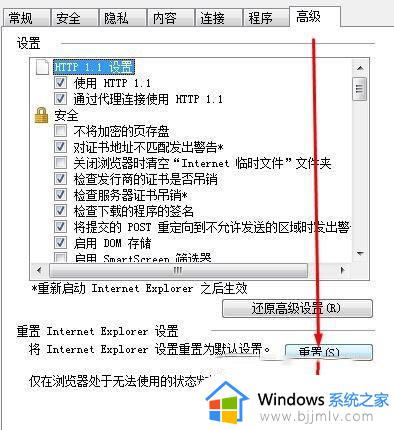
4、若通过以上方法进行设置后问题依旧,在开始菜单上单机右键,选择程序和功能。
5、点击启动或关闭Windows功能,找到Internet explorer 11。取消勾选,安装提示卸载Internet explorer11浏览器,最后再重启计算机即可按相同的步骤重新启用安装Internet explorer 11浏览器。
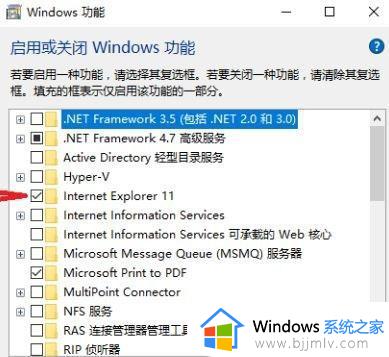
以上全部内容就是小编带给大家的浏览器下载没有反应解决方法详细内容分享啦,还不清楚的小伙伴就快点跟着小编一起来看看吧,希望本文可以帮助到大家。